스마트폰의 부족한 기능을 앱을 사용해서 편리하게 작동시킬 수 있는데 그중 굿락을 많이 사용합니다. 저는 평소에 녹음을 자주 하다 보니 굿락을 이용해서 녹음 단축키 설정을 해보았는데 측면 버튼을 길게 한 번 누르면 녹음이 바로 시작됩니다. 이렇게 하면 강의를 빠르게 녹음하거나 위급한 상황에서 순간 음성 녹음이 필요한 경우 스마트폰 화면을 켜고 앱을 찾아 실행하지 않고도 음성 녹음이 바로 실행이 된다는 장점이 있습니다.
갤럭시 굿락(Good Lock) 사용 방법
1. 갤럭시 스토어 Good Lock 설치하기
먼저 갤럭시 스토어에 있는 Good lock 어플을 설치하여야 합니다. Good lock 어플은 스마트폰에 기본적인 기능 외에 추가적인 기능이 필요한 경우 선택적으로 설치를 가능하게 해 줍니다.
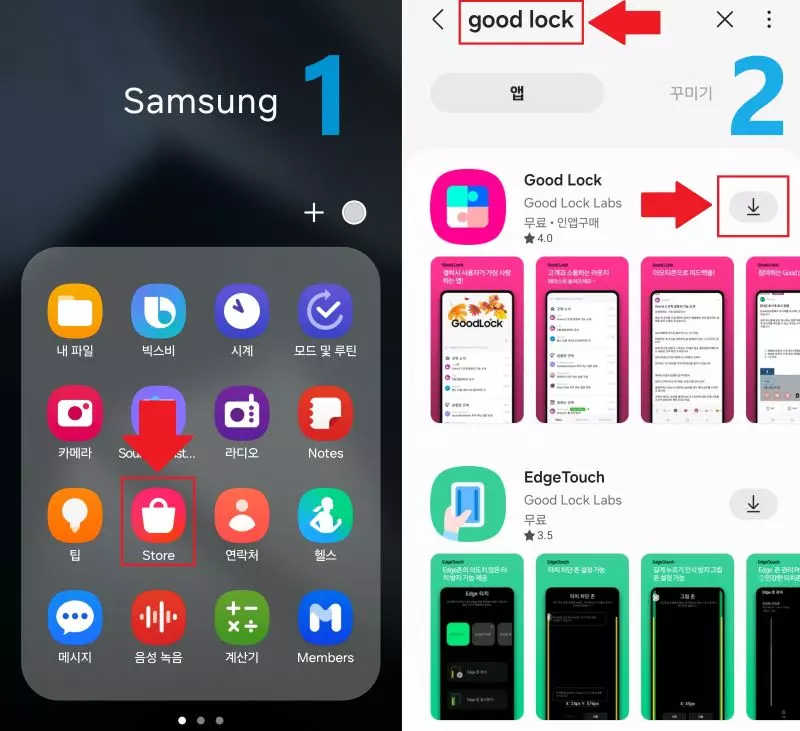
2. Good Lock에 RegiStar 설치
Good lock어플에 들어가면 편리한 갤럭시에서 RegiStar를 설치합니다. RegiStar는 다양한 기능을 빠를게 실행할 수 있도록 설정해 주는 기능합니다.

3. 측면 버튼 길게 누르기 액션
RegiStar에 들어가게 되면 아래 메뉴에 측면 버튼 길게 누르기 액션을 사용 중으로 활성화합니다. 그리고 측면 버튼 길게 눌렀을 때 앱이 음성 녹음이 실행될 수 있게 그림 6번과 같이 앱 실행 그리고 톱니 모양을 선택합니다.

4. 빠르게 음성 녹음 시작 실행하기
톱니모양의 설정을 누르고 앱 선택에서는 음성 녹음 앱을 선택하고 음성 녹음 메뉴 옆 톱니모양의 설정에 녹음 시작 버튼을 반드시 선택돼야 합니다. 그래야 측면 버튼 길게 누르면 바로 녹음이 시작되기 때문입니다.

위와 같이 설정이 완료가 되면 스마트폰의 측면 버튼을 길게 누르면 그림 8번과 같이 음성 녹음 기능이 바로 실행이 되는 것을 확인하실 수 있습니다.
5. 스마트폰 전원 OFF 하는 방법
스마트폰 측면 버튼을 음성 녹음으로 설정하였기 때문에 측면 버튼을 길게 눌러 전원을 OFF 할 수 없습니다. 때문에 필요시 전원을 OFF 해야 하는 경우가 생기면 상단바를 아래로 2번 쓸어내리면 맨 위쪽에 전원 아이콘을 눌러 전원 종료하는 방법이 있습니다.
두 번째 방법은 볼륨 내림 버튼(측면 버튼 위에서 아래로 2번째 버튼)과 전원 버튼을 동시에 누르면 전원 OFF를 선택할 수 있습니다.
이상 갤럭시 굿락 설정 방법을 알아보았습니다.